STOP: c000021a {Fatal system Error}
The initial session process or system process terminated unexpectedly with a status of 0x00000000 (0xc0000006 0x00010448). The system has been shut down.
STOP:c000021a{致命系统错误}
初始会话进程或系统进程意外终止,状态为0x00000000(0xc0000006 0x00010448)。该系统已关闭。
STOP: c000021a {Fatal system Error}错误原因
1- 损坏的系统文件:系统文件对计算机正常运行至关重要,若这些文件损坏或丢失,就可能引发此错误,比如误操作删除了关键系统文件,或者系统更新过程中出现错误导致部分文件损坏。
2- 恶意软件感染:病毒、蠕虫、木马等恶意软件可能会破坏系统文件或干扰系统正常运行,进而导致蓝屏错误,像用户浏览了不安全的网站、下载了不明来源的软件等都可能引入恶意软件。
3- 硬件故障:硬件出现问题也可能引发该错误,常见的如内存故障、硬盘坏道、电源不稳定等。比如内存条金手指氧化,接触不良,或者硬盘老化出现大量坏扇区等情况,都可能导致系统在启动过程中出现错误。
4- 驱动程序问题:过时、不兼容或损坏的驱动程序可能会与系统产生冲突,导致系统出现错误,特别是显卡、声卡、网络适配器等关键硬件的驱动程序。
STOP:c000021a{致命系统错误} 解决方法
1- 安全模式启动:启动计算机时按下F8键,然后选择“安全模式”选项。如果能成功进入安全模式,可在该模式下进行故障排除,如检查驱动程序冲突、卸载最近安装的软件等。
2- 系统还原:若计算机曾正常运行过,可尝试使用系统还原来恢复到之前的稳定状态。在安全模式下,打开“控制面板”,依次选择“系统和安全”>“系统”>“系统保护”,在系统保护选项卡中点击“系统还原”,然后按照向导指示选择一个较早的还原点来还原系统。
3- 更新驱动程序:蓝屏错误有时与过时或损坏的驱动程序有关。可访问各硬件设备制造商网站,下载并安装最新的驱动程序,特别是显卡、声卡、网络适配器等关键驱动程序。
4- 执行系统文件检查:以管理员身份运行命令提示符,输入“sfc /scannow”命令后按下回车键,系统文件检查工具将扫描并自动修复系统文件中的损坏或错误。
5- **启用“自动修复”功能**:在安全模式下,按下Win+R键打开运行对话框,输入“msconfig”后按下回车键打开系统配置工具,在“引导”选项卡下,勾选“安全启动”和“自动修复错误”选项,然后点击“应用”和“确定”,重新启动计算机,系统将尝试自动修复错误。
6- 检查硬件故障:如果上述方法都无法解决问题,可能是硬件故障引起的。可尝试重新插拔内存条、检查硬盘连接是否松动,或者使用硬件诊断工具来检测和修复硬件问题,如使用MemTest检测内存,使用HD Tune检测硬盘健康状况等。
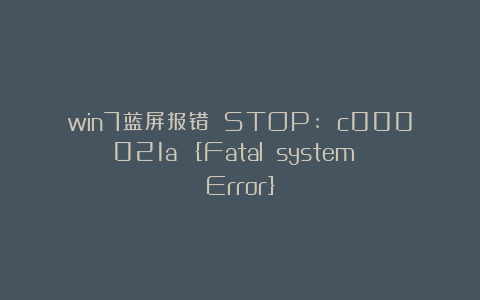
7- 查杀病毒和恶意软件:使用可靠的杀毒软件对系统进行全面扫描,以查找并清除任何恶意软件,确保杀毒软件是最新版本,并定期更新病毒定义。
8-进入pe系统修复硬盘
9-重新安装系统:如果以上方法都无法解决问题,最后的解决办法是重新安装操作系统,但需注意备份重要数据,以免数据丢失。在进行任何可能影响系统稳定性的操作之前,务必备份重要数据。准备必要的工具和介质:如Windows安装U盘、驱动程序备份、防病毒软件等。
如果以上方法无法解决问题
可能需要考虑寻求专业的技术支持。这可能包括联系计算机制造商、系统管理员或专业的计算机维修服务。在某些情况下,硬件故障可能需要更换受损的组件。